「圖文教程」Landstar7測量步驟,新手3步快速入門!
瀏覽量:0發布時間:2022-12-24 16:27:27
Landstar7作為華測精心打造的測量軟件,其可以為測量人提供各種功能的測量作業,那么華測landstar7測量步驟是怎樣的呢?小編精心整理了華測landstar7測量步驟圖文教程,讓您看完就會,話不多說,請看下文。
Landstar7測量步驟目錄:
新建工程
設置儀器
校正
一、新建工程,對數據進行管理
打開華測RTK手簿軟件測地通landstar7,選擇“項目”菜單,點擊“工程管理”按鈕。
進入“道理-工程管理”界面,點擊“新建”。
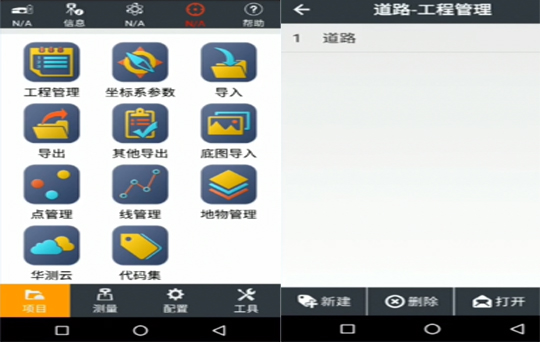
在“測地通”界面輸入工程名“快速入門”,套用之前的工程的參數,根據需要選擇相應的代碼集CASS,點擊“接受”,選擇“坐標系”,進入常用的坐標系界面選中“CGCS2000”,點擊“選擇”,進入“坐標管理”界面,選擇“投影”修改中央子午線,點擊“接受”,彈出“應用成功”透明對話框返回到“測地通”界面,點擊“確定”。創建工程成功即可。
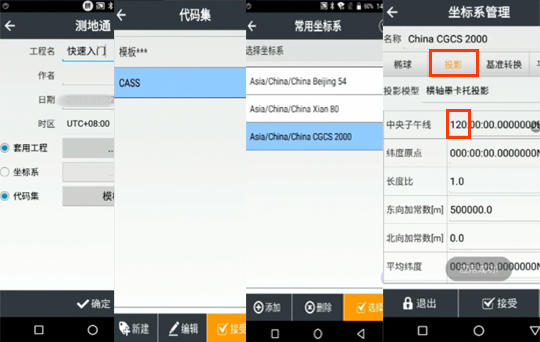
二、設置儀器
1、基站設置
連接基站:軟件主頁點擊“配置”,選擇“連接”;進入快速入門-連接界面,選擇設備類型“智能RTK”、連接方式“藍牙”、目標藍牙“選擇設備號”、天線類型“CHCI70”(與設備型號相同)、選擇完成,點擊“連接”。提示已連接成功!點擊“確定”。
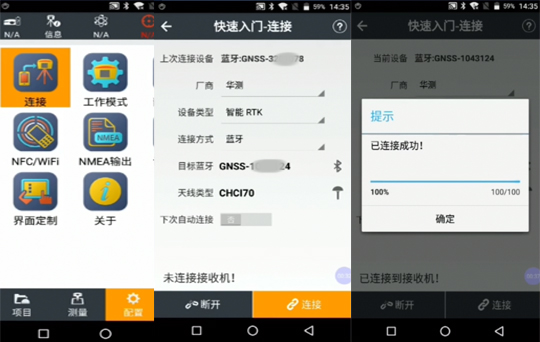
基站連接成功,返回配置界面,點擊“工作模式”,進入快速入門(項目文件名)-工作模式界面,點擊“新建,”然后選擇數據接收方式、IP端口等保存,或者在工作模式界面選擇默認的工作模式,點擊“接受”。
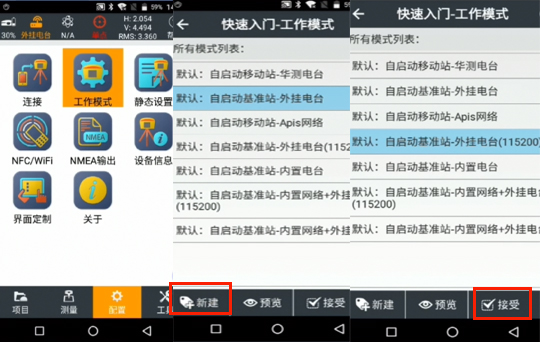
2、設置移動站
配置—連接—選擇目標藍牙為移動站機身號—連接。然后設置移動站工作模式,方法同基站。手簿提示固定表示儀器設置成功。
三、校正
1、輸入控制點坐標:手簿主頁點擊“項目”,選擇“點管理”。進入界面,點擊“添加”,進入新建點界面,輸入名稱、NEH信息,輸入完成點擊確定,然后同理添加三個以上控制點進行點校正。
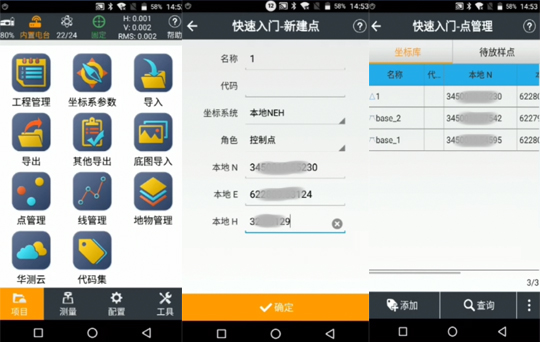
2、手簿主頁點“測量”—點測量,然后修改天線高、方法“控制點”,選擇點擊右側采集圖標依次采集即可。采集完成,返回測量界面,點擊“點校正”,點擊添加,選擇GNSS點(測量點)和已知點(輸入點)點擊確定,返回點校正界面,點擊“計算”并應用。
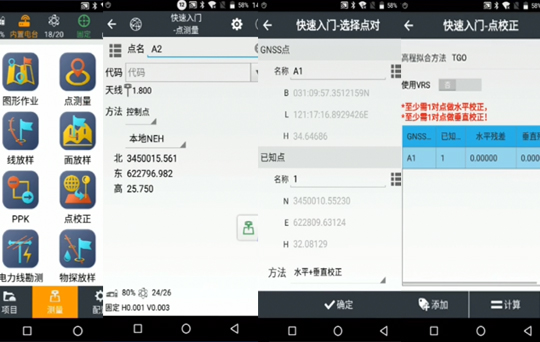
以上就是關于華測landstar7測量軟件使用教程的全部內容了。注:點校正完成后即可根據需要開始線放樣、面放樣、圖形作業等。若出現基站關機或發生移動,則要做基站平移,若您在過程中有什么不明白的地方可以咨詢客服哦!
Landstar7測量步驟目錄:
新建工程
設置儀器
校正
一、新建工程,對數據進行管理
打開華測RTK手簿軟件測地通landstar7,選擇“項目”菜單,點擊“工程管理”按鈕。
進入“道理-工程管理”界面,點擊“新建”。
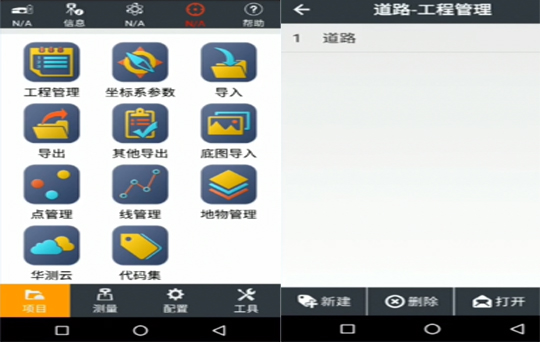
在“測地通”界面輸入工程名“快速入門”,套用之前的工程的參數,根據需要選擇相應的代碼集CASS,點擊“接受”,選擇“坐標系”,進入常用的坐標系界面選中“CGCS2000”,點擊“選擇”,進入“坐標管理”界面,選擇“投影”修改中央子午線,點擊“接受”,彈出“應用成功”透明對話框返回到“測地通”界面,點擊“確定”。創建工程成功即可。
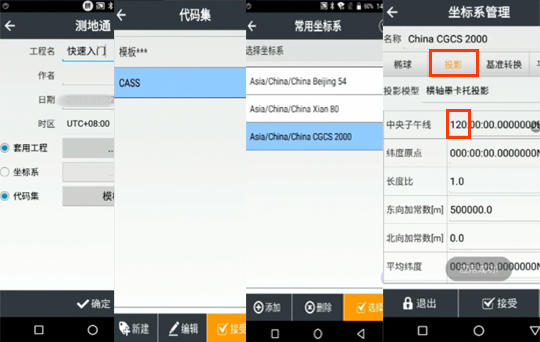
二、設置儀器
1、基站設置
連接基站:軟件主頁點擊“配置”,選擇“連接”;進入快速入門-連接界面,選擇設備類型“智能RTK”、連接方式“藍牙”、目標藍牙“選擇設備號”、天線類型“CHCI70”(與設備型號相同)、選擇完成,點擊“連接”。提示已連接成功!點擊“確定”。
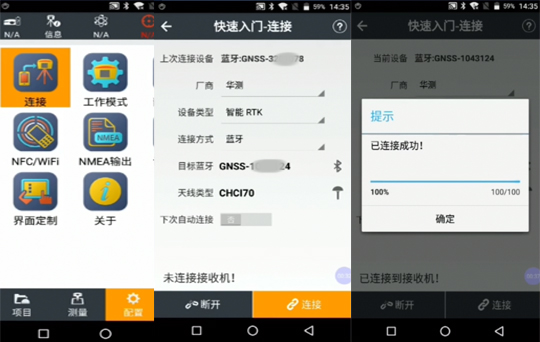
基站連接成功,返回配置界面,點擊“工作模式”,進入快速入門(項目文件名)-工作模式界面,點擊“新建,”然后選擇數據接收方式、IP端口等保存,或者在工作模式界面選擇默認的工作模式,點擊“接受”。
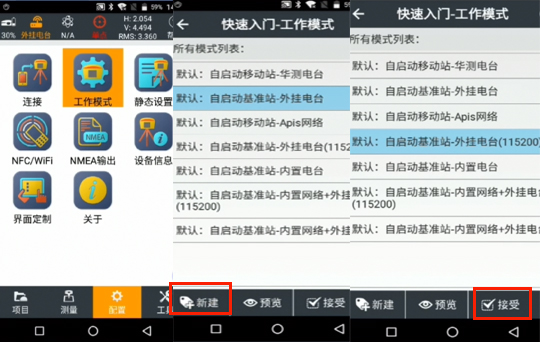
2、設置移動站
配置—連接—選擇目標藍牙為移動站機身號—連接。然后設置移動站工作模式,方法同基站。手簿提示固定表示儀器設置成功。
三、校正
1、輸入控制點坐標:手簿主頁點擊“項目”,選擇“點管理”。進入界面,點擊“添加”,進入新建點界面,輸入名稱、NEH信息,輸入完成點擊確定,然后同理添加三個以上控制點進行點校正。
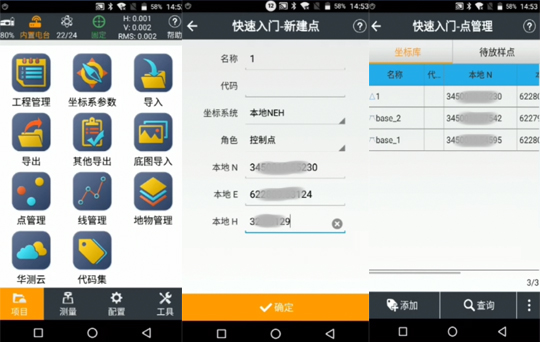
2、手簿主頁點“測量”—點測量,然后修改天線高、方法“控制點”,選擇點擊右側采集圖標依次采集即可。采集完成,返回測量界面,點擊“點校正”,點擊添加,選擇GNSS點(測量點)和已知點(輸入點)點擊確定,返回點校正界面,點擊“計算”并應用。
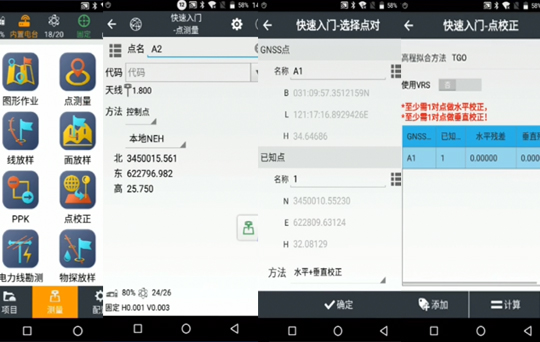
以上就是關于華測landstar7測量軟件使用教程的全部內容了。注:點校正完成后即可根據需要開始線放樣、面放樣、圖形作業等。若出現基站關機或發生移動,則要做基站平移,若您在過程中有什么不明白的地方可以咨詢客服哦!







